Calificar actividades con el método de calificación flexible
El método de calificación flexible ofrece una experiencia optimizada en la que los profesores pueden calificar un examen según su estilo de preferencia.
Con el método de calificación flexible, se puede hacer lo siguiente:
Revisar fácilmente el estado de las tareas de calificación y priorizar el tiempo donde más se necesita.
Proporcionar comentarios integrados y de contenido multimedia a los estudiantes de forma directa.
Acceder de forma sencilla a rúbricas de calificación, verificadores antiplagio y mucho más mientras realiza sus tareas de calificación.
¿Por dónde comienzo a calificar?
Puede comenzar desde cuatro áreas:
Página de calificaciones: la página de calificaciones proporciona acceso inmediato a todas las tareas de calificación de sus cursos. En la barra de navegación, seleccione Calificación. En esta página, las tareas de calificación se encuentran organizadas por curso, de manera que puede analizar rápidamente el progreso, establecer todo tipo de prioridades e incluso comenzar a calificar. No es necesario navegar hasta cada curso para ver los elementos que están listos para la calificación.
La información solo aparecerá en la página si debe tomar alguna medida. Puede ver las actividades que están listas para calificar o aquellas que están pendientes para los estudiantes.
Flujo de actividades: recibe una alerta cuando las entregas de los estudiantes están listas para calificar. Seleccione el enlace para ir directamente a la página Entregas de la actividad. Esta página se filtra para que solo se muestren los estudiantes que necesitan calificación.
Pestaña Entregas de una evaluación: cuando accede a una evaluación, la pestaña Entregas muestra todos los estudiantes inscritos en su curso. Puede buscarlos por nombre o ID, o utilizar el filtro Estado de calificación si desea mostrar solo aquellas entregas que necesiten calificación.
Libro de calificaciones: en un curso, seleccione Libro de calificaciones en la barra de navegación. Cuando la opción Ceros automáticos del libro de calificaciones está activada y un estudiante entrega la actividad después de la fecha de entrega, la entrega tardía aparece en el libro de calificaciones como Necesita calificación.
Puede elegir una vista del libro de calificaciones:
Vista de Calificaciones: en el Libro de calificaciones, seleccione Calificaciones. Puede ver la lista de estudiantes que enviaron trabajos nuevos. Si uno de ellos tiene un elemento nuevo que necesita calificación, elija Nueva entrega, Ver para acceder a la página de calificación de la entrega.
Vista de elementos calificables: en el Libro de calificaciones, seleccione Elementos calificables. En esta vista, puede ordenar las actividades por Estado de calificación. El trabajo calificado recibe las etiquetas Todo calificado o Completado. Seleccione el nombre de la actividad o X para calificar a fin de acceder a la página Entregas. Aquí estará aplicado el filtro Necesita calificación. Elija el nombre de un estudiante para comenzar a calificar una entrega.
Vista de estudiante: en el Libro de calificaciones, seleccione Estudiantes. Puede ver a todos los estudiantes en el curso. Para calificar las actividades de un estudiante, seleccione su nombre.
Calificar una actividad o entrega de examen por estudiante
Seleccione una actividad o examen que desee calificar para acceder a la página Entregas. Luego, elija un estudiante para abrir la página de calificación.
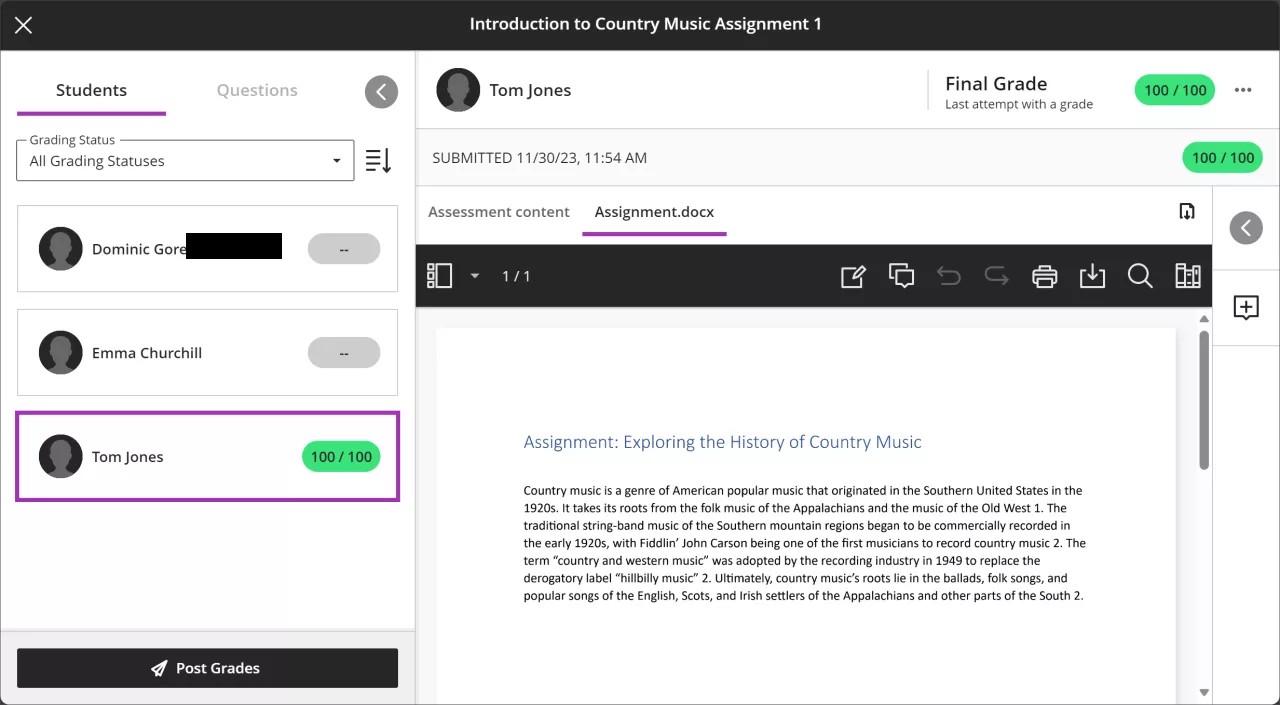
Panel Estudiantes
Expanda el panel Estudiantes para ver la lista de estudiantes que entregaron un intento. Contraiga el panel para ver una mayor parte de la entrega.
Utilice el filtro Estado de calificación para que se muestren todos los estudiantes o seleccione el filtro Necesita calificación para centrarse en el trabajo que queda por calificar.
Si un estudiante tiene excepciones, aparece un cuadro violeta junto a su nombre.
Si un estudiante tiene entregas tardías o pasó la fecha de entrega y no entregó ningún intento, aparece un círculo rojo alrededor de su imagen de perfil.
Cuando tenga todo listo, puede seleccionar Publicar calificaciones para publicar las calificaciones de todos los estudiantes calificados.
Importante
Si habilitó la calificación anónima, todos los nombres de los estudiantes estarán ocultos.
Información sobre calificaciones
Si la configuración de la evaluación permite varios intentos de entrega, puede seleccionar el intento que desea calificar.
Después de realizar la calificación, puede ver las calificaciones de cada intento y la calificación final de la entrega.
Utilice el menú junto a la calificación final para publicar la calificación final del estudiante, anular la calificación final, excluir o eliminar su intento.
Información sobre las entregas
Consulte el número de confirmación de entrega y la marca de tiempo.
Utilice las opciones de BB Annotate en la barra de menú para usar el método de calificación integrada y proporcionar comentarios para la entrega.
Muestre u oculte el contenido de la evaluación que se muestra a los estudiantes cuando intentan realizar entregas.
Si el estudiante entregó más de un archivo, aparecerán en pestañas separadas entre las que podrá desplazarse.
Panel Comentarios
Expanda o contraiga el panel lateral de comentarios y rúbricas para agregar comentarios al intento o a la calificación con una rúbrica, si está disponible.
Cuando publique las calificaciones, los estudiantes podrán ver los comentarios que proporcionó a cada intento, incluidos aquellos sin calificación.
En Notas del calificador, puede agregar notas de calificación privadas que no sean visibles para los estudiantes. Estas anotaciones pueden servir como documentación para decidir cómo calificar o modificar una calificación.
A medida que califica los intentos, puede incrustar grabaciones de audio o video de sus comentarios en el editor. La opción de grabación aparece en el editor de comentarios para la mayoría de los elementos calificados del curso. Los estudiantes verán o escucharán el comentario junto al texto que incluya.
Nota
No todos los navegadores admiten la incrustación de contenido multimedia. Para que la experiencia sea óptima, use Chrome o Firefox.
Calificar los exámenes por preguntas
Puede calificar un examen por estudiante o por pregunta.
Seleccione un examen que desee calificar para acceder a la página Entregas. A continuación, seleccione la pestaña Preguntas situada a la izquierda para calificar las entregas por pregunta. En el panel central, se muestran todas las respuestas de los estudiantes para una pregunta concreta. Esta opción resulta muy útil a la hora de calificar preguntas de redacción.
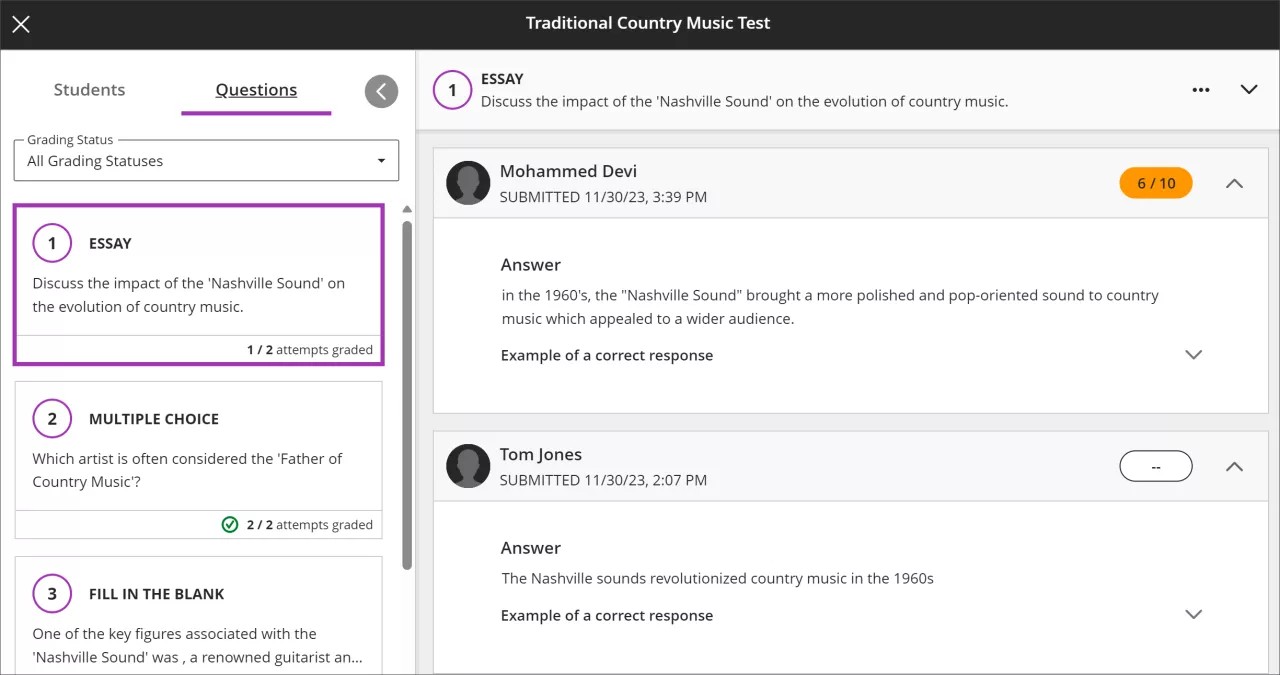
Panel de preguntas
Expanda el panel Preguntas para ver las preguntas del examen. Contraiga el panel para ver una mayor parte de la entrega.
Utilice el filtro Estado de calificación para ver todas las preguntas o seleccione Necesita calificación para centrarse solo en aquellas que necesitan calificación manual, como las preguntas de redacción.
Si selecciona una pregunta, aparecerá a la derecha la respuesta que envió estudiante.
Calificar una evaluación con límite de tiempo
Si permite que los estudiantes sigan trabajando una vez que se cumplió el plazo para enviar una actividad, podrá ver qué evaluaciones excedieron el límite de tiempo. Si agregó preguntas, también podrá ver cuántas preguntas se respondieron después del límite de tiempo.
Publicar calificaciones
La opción Publicar aparece junto a cada calificación que todavía no ha publicado. Puede elegir cuáles son las calificaciones que desea publicar y cuándo. Las calificaciones publicadas aparecen con un mensaje Publicado en la columna. Además, puede calificar sucesivamente todos los envíos vinculados a un elemento y, luego, seleccionar Publicar todas las calificaciones para publicarlas todas de una sola vez.
Sugerencia
Cuando publique las calificaciones, los estudiantes podrán ver los comentarios que proporcionó a cada intento, incluidos aquellos sin calificación.
Ver un video sobre calificar actividades con el método de calificación flexible
En el siguiente vídeo, podrá ver una representación visual y auditiva de la información que se presenta en esta página. Para obtener una descripción detallada de lo que se muestra en el vídeo, abra el vídeo en Vimeo, navegue hasta Más acciones y seleccione Abrir transcripción.
Vea un vídeo sobre los exámenes de calificación flexible
En el siguiente vídeo, podrá ver una representación visual y auditiva de la información que se presenta en esta página. Para obtener una descripción detallada de lo que se muestra en el vídeo, abra el vídeo en Vimeo, navegue hasta Más acciones y seleccione Abrir transcripción.